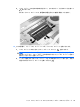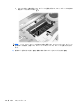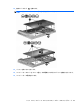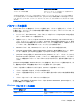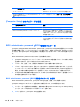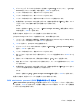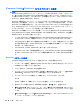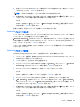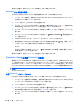Notebook Computer User Guide-Windows Vista
Table Of Contents
- 機能
- ネットワーク
- ポインティング デバイスおよびキーボード
- ポインティング デバイスの使用
- キーボードの使用
- ホットキーの使用
- システム情報を表示する
- [ヘルプとサポート]を表示する
- 画面の輝度を下げる
- 画面の輝度を上げる
- 画面を切り替える
- スリープを開始する(fn+f5)
- [QuickLock]を起動する(fn+f6)(一部のモデルのみ)
- Webブラウザーを起動する(fn+f7)(一部のモデルのみ)
- プリンターを起動する(fn+f8)(一部のモデルのみ)
- スピーカーの音を消す(fn+f7)(一部のモデルのみ)
- スピーカーの音量を下げる(fn+f8)(一部のモデルのみ)
- スピーカーの音量を上げる(fn+f9)(一部のモデルのみ)
- オーディオCDまたはDVDの前のトラックまたはチャプターを再生する(fn+f10)(一部のモデルのみ)
- オーディオCDまたはDVDを再生、一時停止、または再開する(fn+f11)(一部のモデルのみ)
- オーディオCDまたはDVDの次のトラックまたはチャプターを再生する(fn+f12)(一部のモデルのみ)
- ホットキーの使用
- 内蔵テンキーの使用
- 別売の外付けテンキーの使用
- マルチメディア
- 電源の管理
- ドライブ
- 外付けデバイス
- 外付けメディア カード
- メモリ モジュール
- セキュリティ
- コンピューターの保護
- パスワードの使用
- [Computer Setup]のセキュリティ機能の使用
- ウィルス対策ソフトウェアの使用
- ファイアウォール ソフトウェアの使用
- 緊急アップデートのインストール
- HP ProtectTools Security Manager(HP ProtectToolsセキュリティ マネージャー)の使用(一部のモデルのみ)
- セキュリティ ロック ケーブルの取り付け
- ソフトウェアの更新
- バックアップおよび復元
- Computer Setup
- マルチブート
- 管理および印刷
- 清掃のガイドライン
- 索引
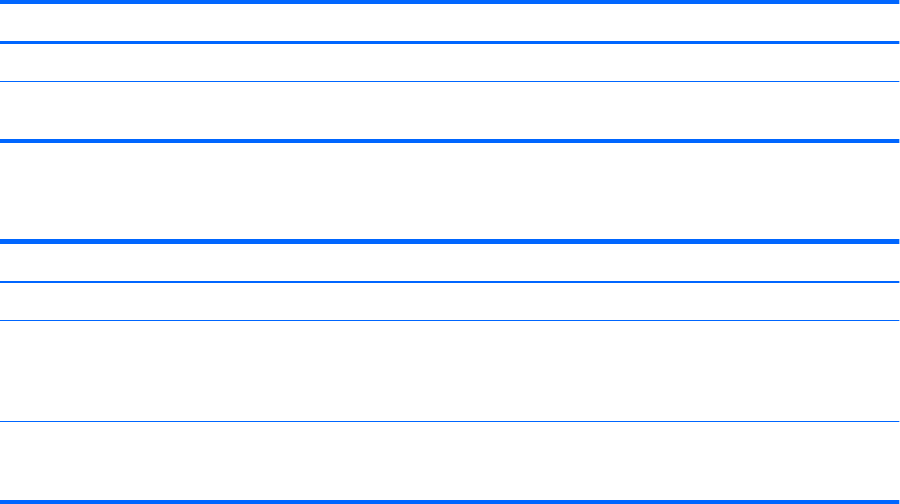
Windows のパスワード 機能
ユーザー パスワード* Windows ユーザー アカウントへのアクセスを保護します
*Windows の管理者パスワードまたは Windows のユーザー パスワードの設定については、[スタート]→[ヘルプとサポー
ト]の順に選択してください。
[Computer Setup]でのパスワードの設定
BIOS 管理者用パスワード 機能
BIOS administrator password(BIOS 管理者パスワード) [Computer Setup]へのアクセスを保護します
DriveLock の master password(マスター パスワード) DriveLock によって保護されている内蔵ハードドライブへの
アクセスを保護します。また、DriveLock による保護の解除
に使用します。このパスワードは DriveLock を有効にする操
作の過程で設定します
DriveLock の user password(ユーザー パスワード) DriveLock によって保護されている内蔵ハードドライブへの
アクセスを保護します。DriveLock を有効にする操作の過程
で設定します
BIOS administrator password(BIOS 管理者パスワード)
[Computer Setup]の BIOS administrator password は、[Computer Setup]内の各種設定とシステム識
別情報を保護します。いったんこのパスワードを設定すると、次回から[Computer Setup]にアクセス
するとき、および[Computer Setup]を使用して変更を行うときにはパスワードの入力が必要になりま
す。
BIOS administrator password には以下のような特徴があります。
●
[Computer Setup]のセットアップ パスワードと Windows の管理者パスワードには同じ文字列
を使用できますが、互いに代替できるものではありません。
●
パスワードは、設定、入力、変更または削除するときに画面に表示されません。
●
パスワードを入力するときは、設定したときと同じキーを使用する必要があります。たとえば、
ファンクション キーの下にある数字キーを使用して BIOS administrator password を設定した
場合、その後その数字を内蔵テンキーを使用して入力しても同じ文字として認識されません。
●
32 文字以内の半角英数字の組み合わせで、大文字と小文字は区別されません(管理者によって
別の設定を強制されていない場合)。
BIOS administrator password(BIOS 管理者パスワード)の管理
BIOS administrator password は、[Computer Setup]で設定、変更、および削除できます。
[Computer Setup]でこのパスワードを設定または変更するには、以下の操作を行います。
1. コンピューターを起動または再起動し、画面の左下隅に[Press the ESC key for Startup Menu]
というメッセージが表示されている間に esc キーを押します。
2. f10 キーを押して、[Computer Setup]を起動します。
104
第 10 章 セキュリティ